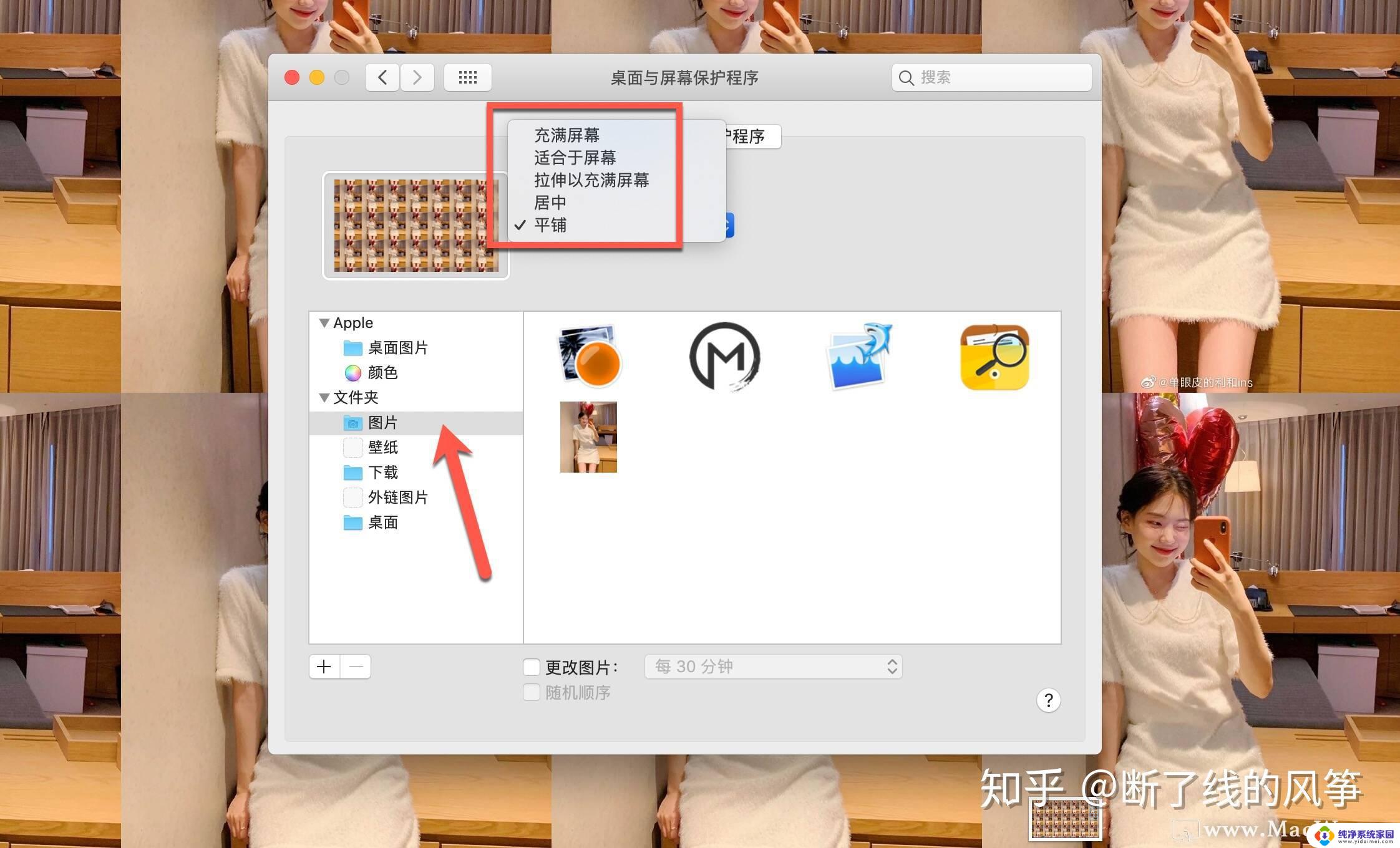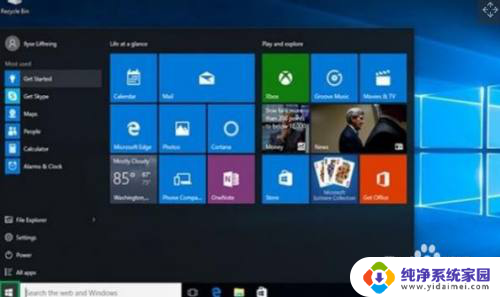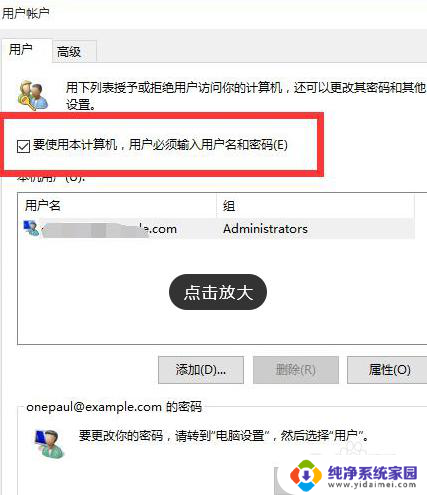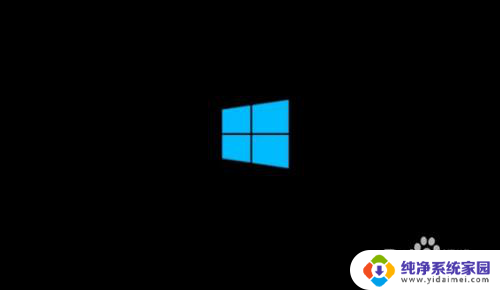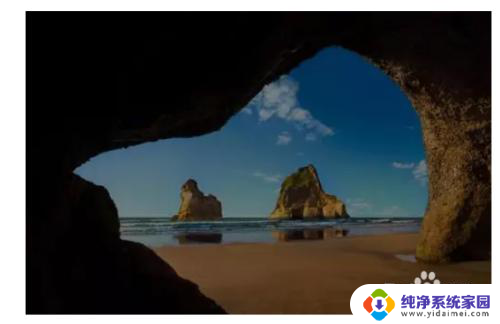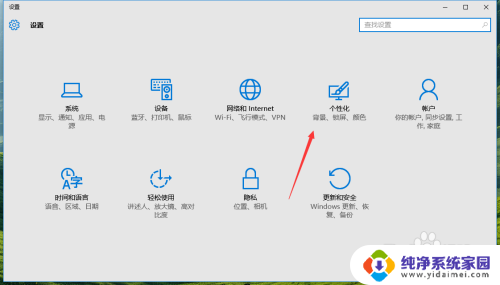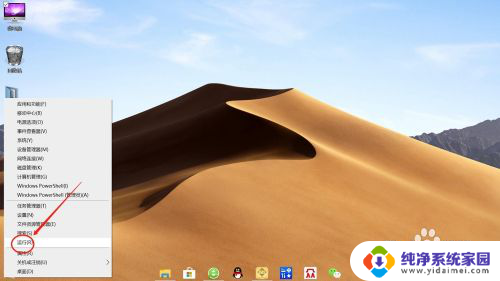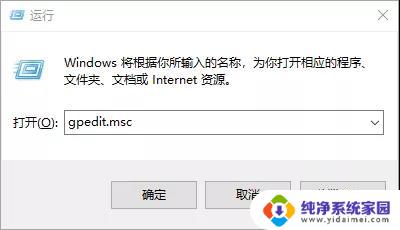win10修改登录界面图片 Win10登录界面背景图片怎么更改
更新时间:2024-04-12 17:55:02作者:yang
Win10登录界面背景图片的更改在我们日常使用电脑时可能并不是一个经常需要操作的功能,但是当我们想要个性化定制电脑界面时,修改登录界面背景图片就成为了一个重要的步骤,通过简单的操作,我们可以轻松地将默认的登录界面背景图片替换为自己喜欢的图片,让每次开机登录时都能看到自己喜欢的风景或照片,为电脑增添一丝个性和独特性。
操作方法:
1.鼠标在桌面空白处右击,点击“个性化”。
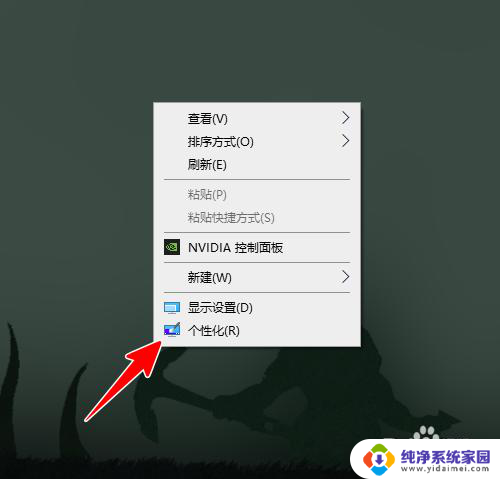
2.点击“锁屏界面”。
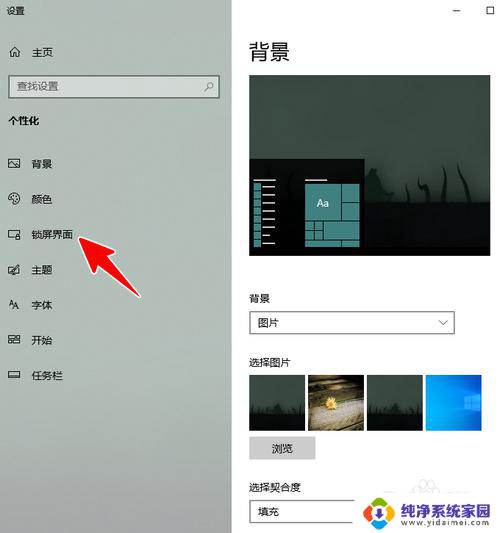
3.点击背景下面的下拉框。
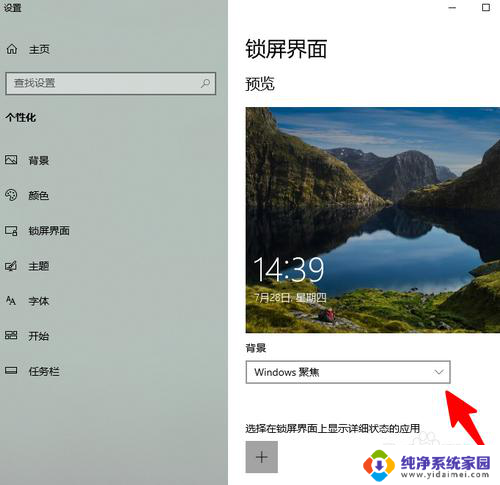
4.在菜单中点击选择“图片”。
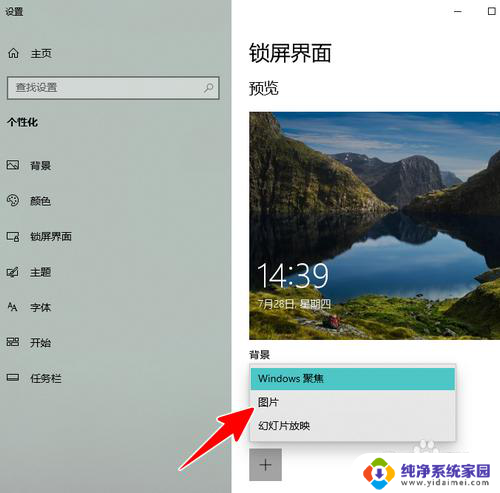
5.最后点选新图片作为背景图片就可以了。
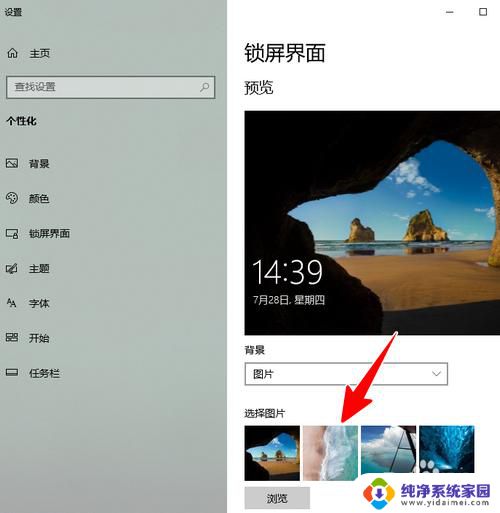
以上就是win10修改登录界面图片的全部内容,如果你也遇到了同样的问题,可以参考本文中介绍的步骤来进行修复,希望这对你有所帮助。